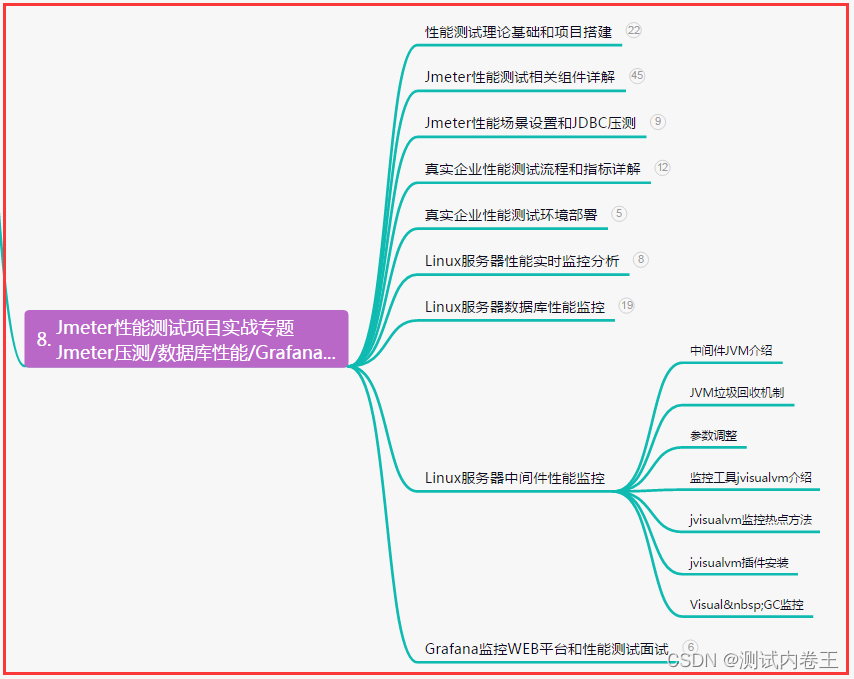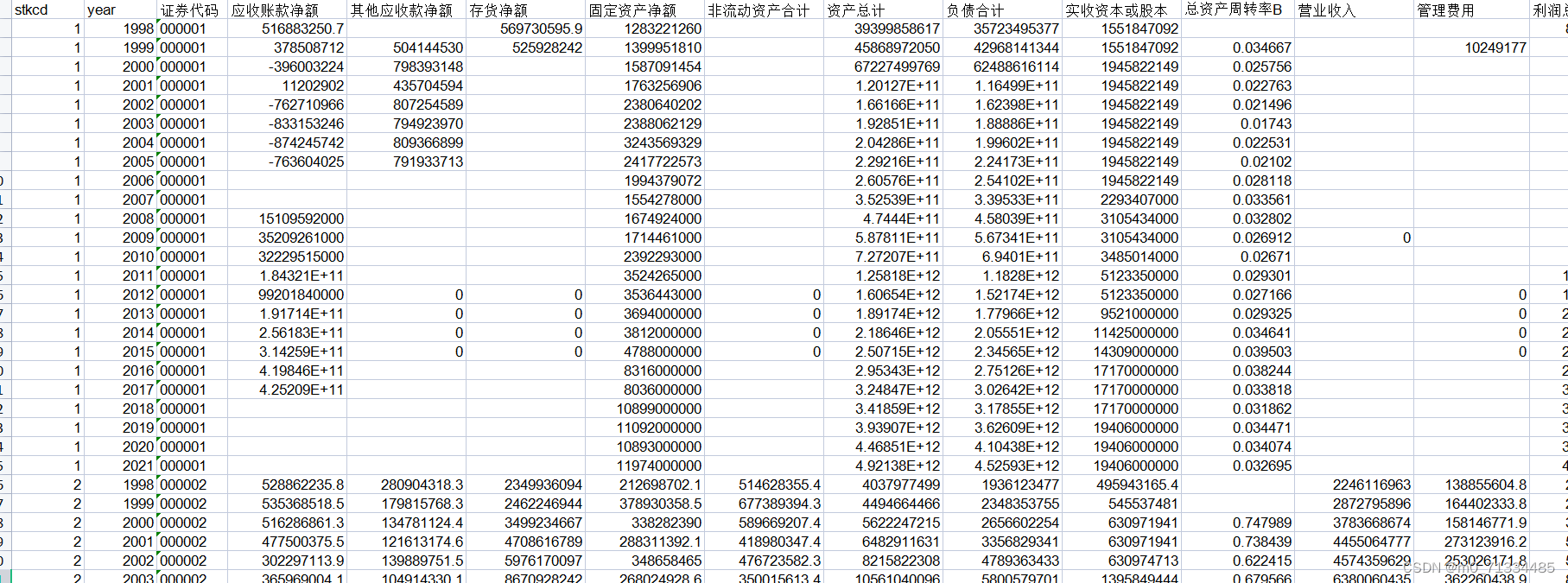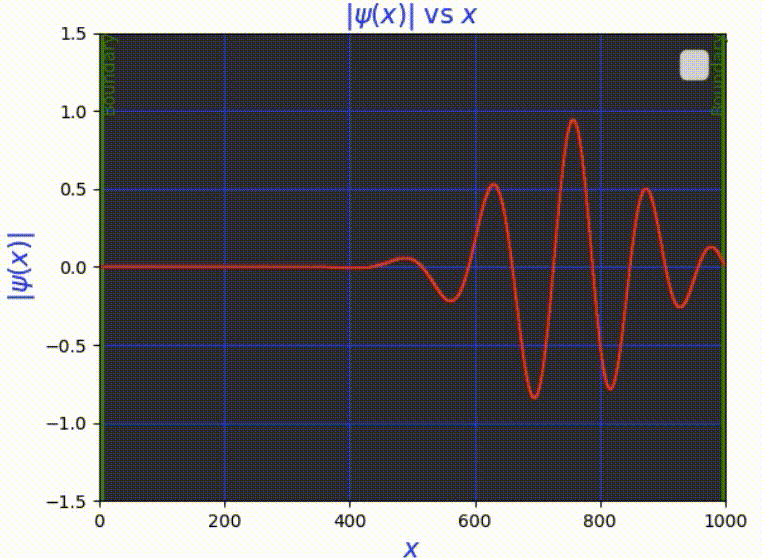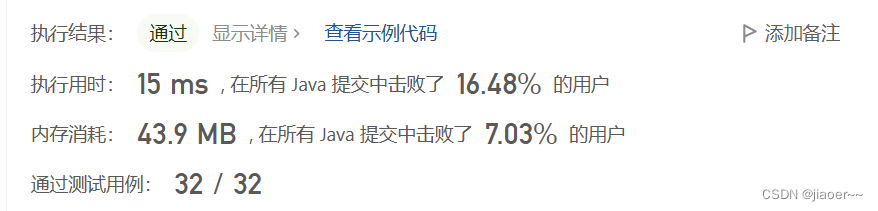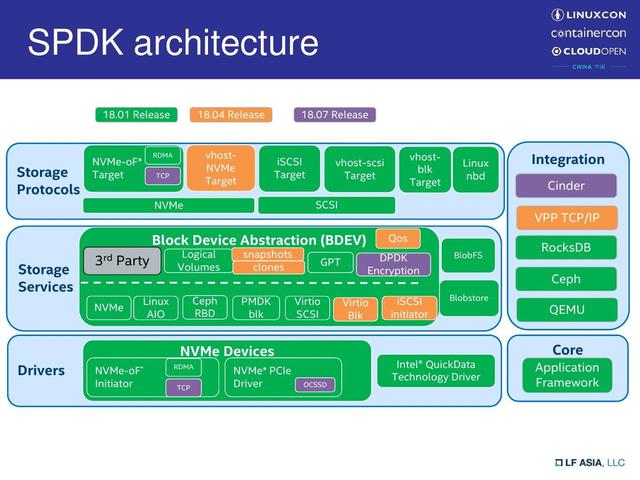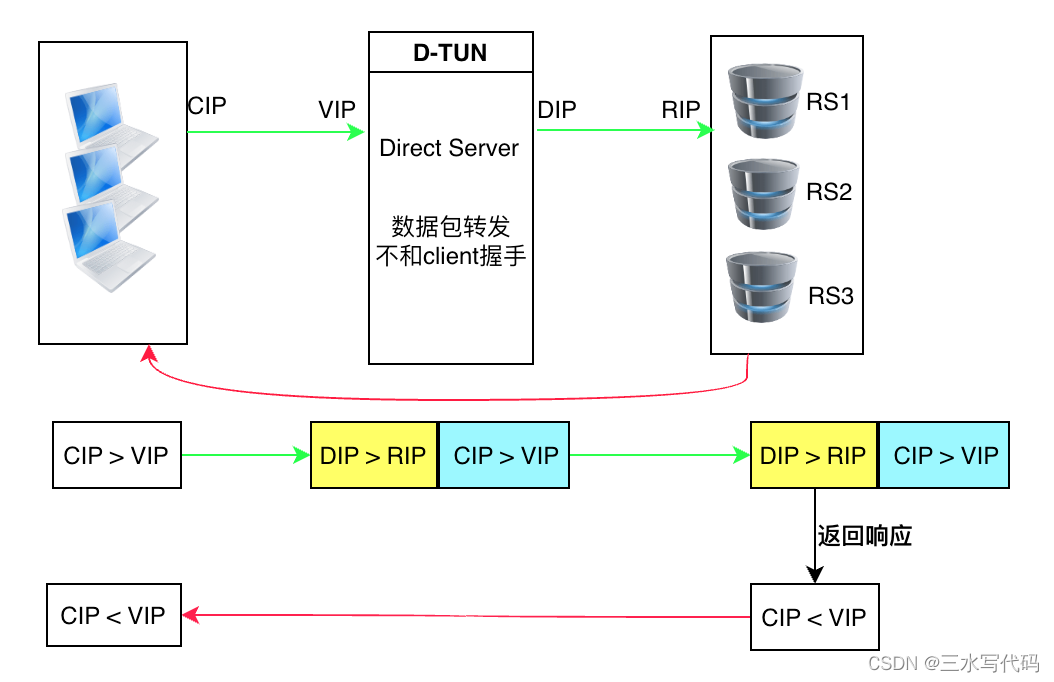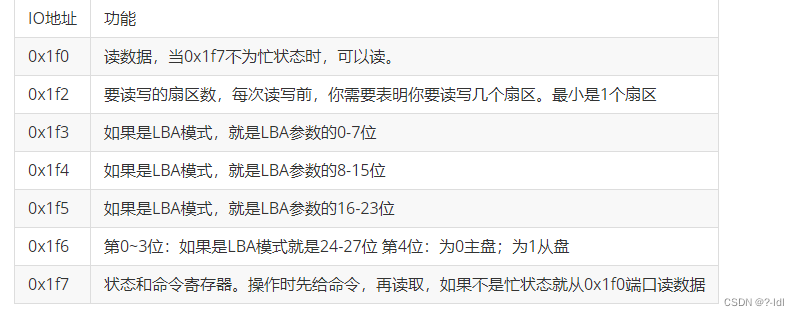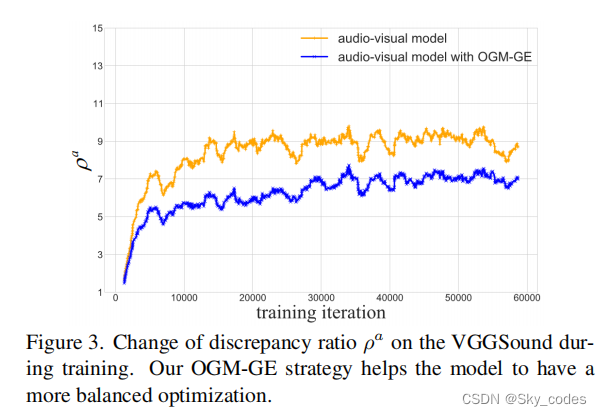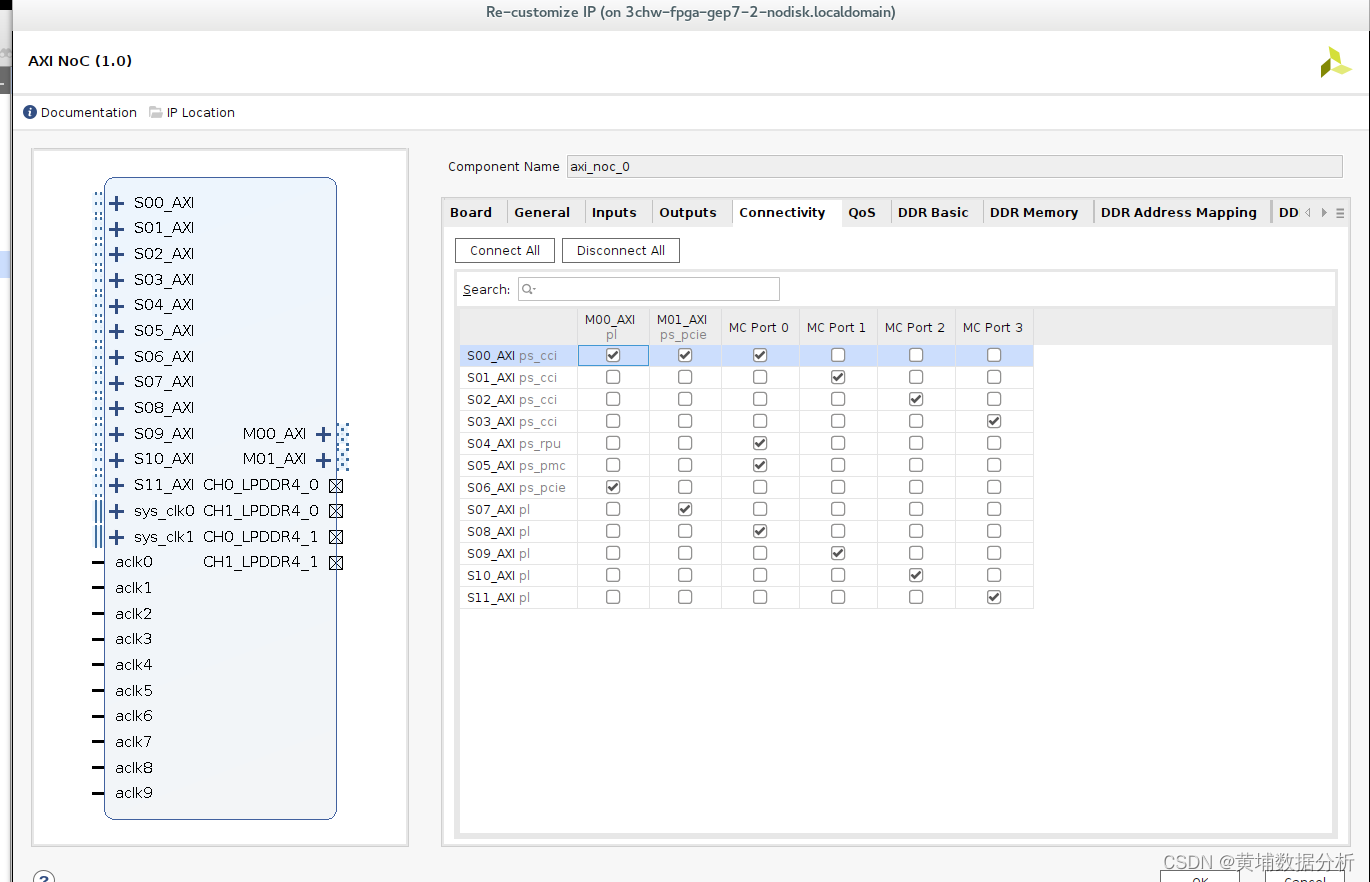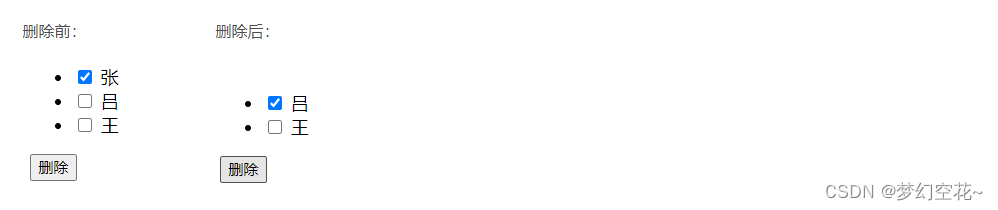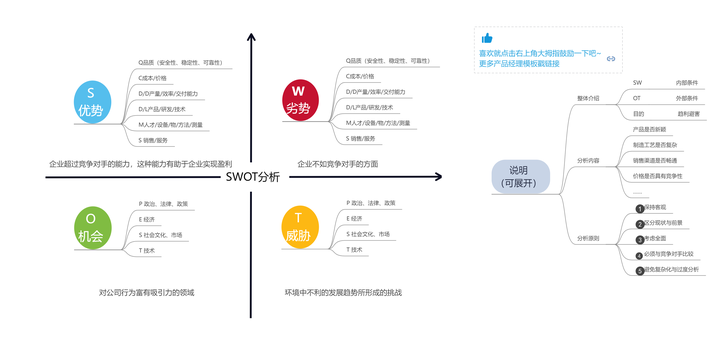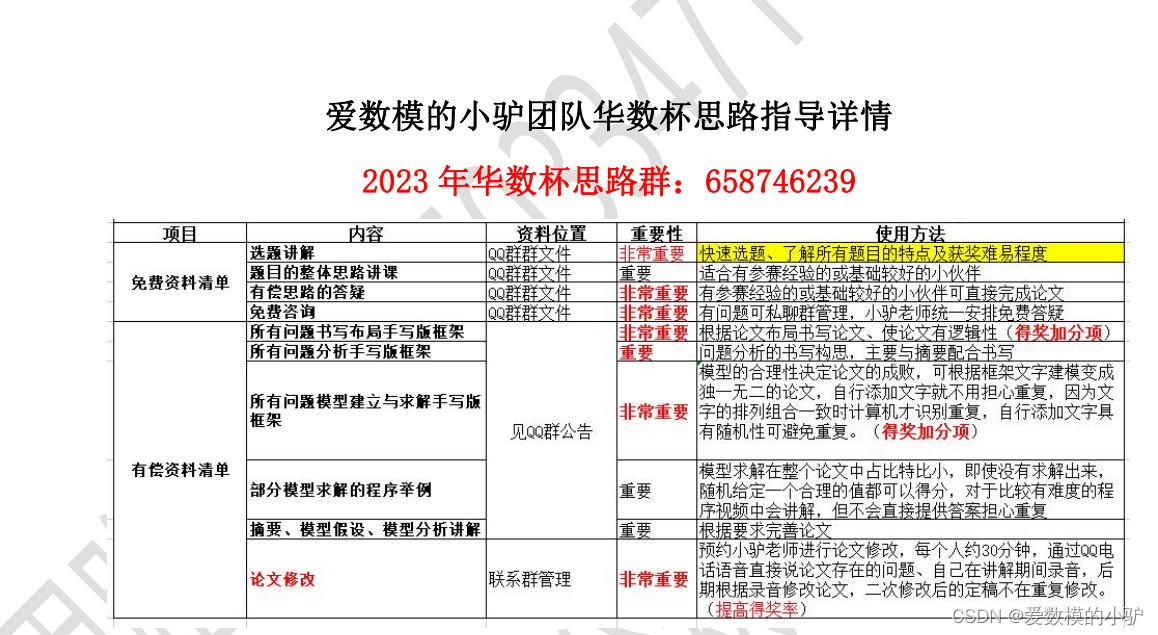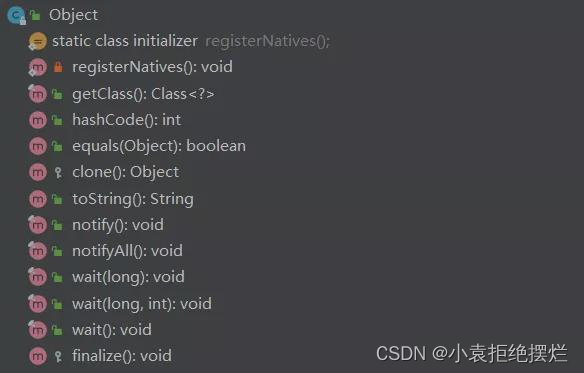uniapp 视频截图
本文只针对微信小程序,其他平台并没有测试过,不确定可行性。
微信提供了两个组件可以用来播放视频:
live-player: 只要用于实时音视频的播放(出于政策和合规的考虑,微信暂时没有放开所有小程序对<live-player>标签的支持,具体可以查看官方文档)。video: 播放视频。
使用live-player组件来截图
在LivePlayerContext 实例上有一个snapshot方法,可以调用进行截图。
示例伪代码:
<live-player id="myVideo" src="xxxx" :autoplay="isPlay" mode="live"></live-player>
// 获取live-player上下文对象
const ctx = wx.createLivePlayerContext('#myVideo');
ctx.play({
success: () => {
// 确保视频播放成功才进行截图
ctx.snapshot({
success: res => {
wx.saveImageToPhotosAlbum({
filePath: res.tempImagePath,
success: () => {
console.log('save success');
},
fail: () => {
console.log('save fail');
},
})
},
fail: () => {
console.log('snapshot fail');
}
})
}
});
上面的伪代码介绍了如何截图,以及把截图保存在手机上。
使用video组件来截图
video组件本身提供了一个控件(show-snapshot-button)去帮助我们截图,不过只有在全屏状态下才会把这个控件展示出来,查看官方文档。
<video id="myVideo" style="width: 100%;height: 200px"
src="http://wxsnsdy.tc.qq.com/105/20210/snsdyvideodownload?filekey=30280201010421301f0201690402534804102ca905ce620b1241b726bc41dcff44e00204012882540400&bizid=1023&hy=SH&fileparam=302c020101042530230204136ffd93020457e3c4ff02024ef202031e8d7f02030f42400204045a320a0201000400"
object-fit="fill" show-snapshot-button controls />
从下图可以看到右侧有个相机图标,点击即可截图并下载到手机。
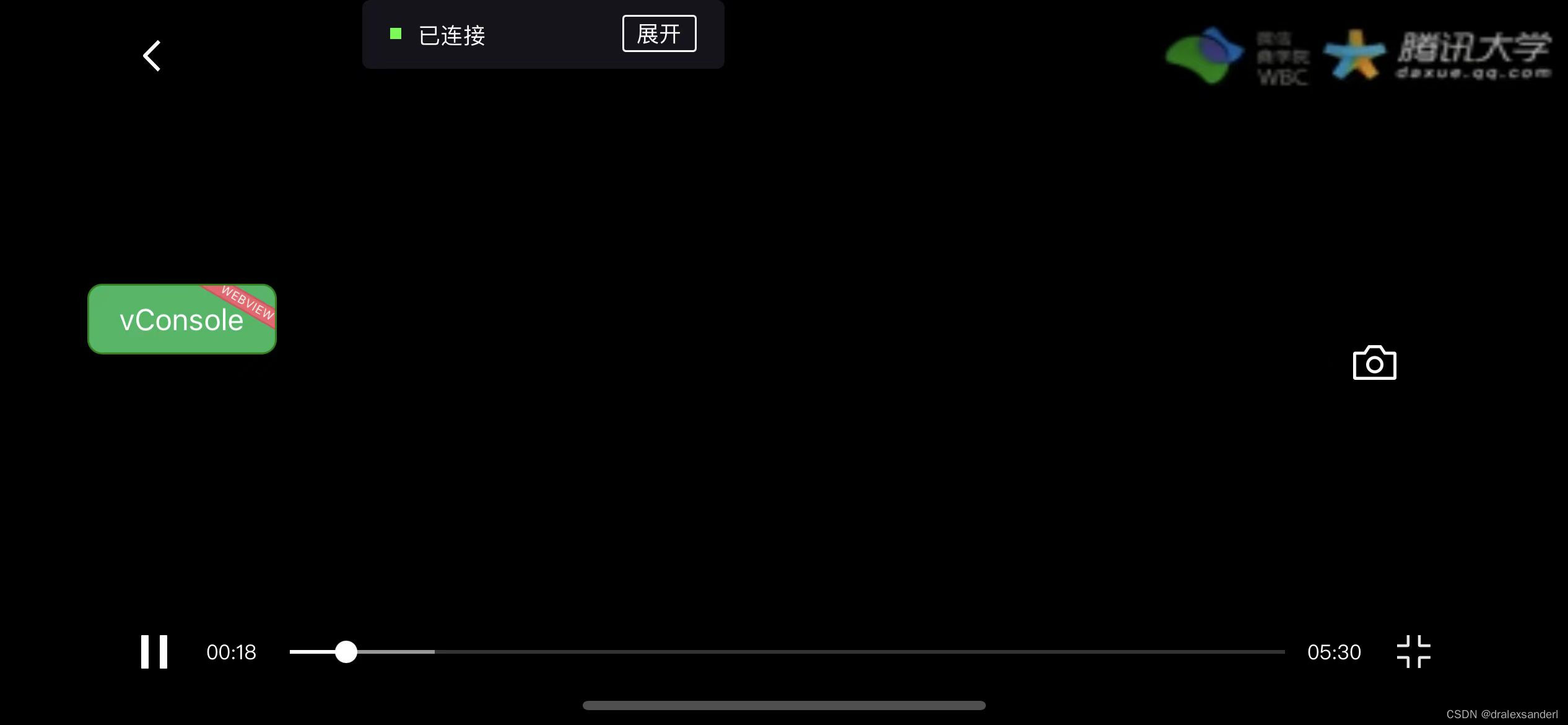

不过对于非全屏状态下,截图控件并不会展示,而且VideoContext对象也没有暴露出截图的方法。
使用canvas
虽然VideoContext对象没有提供截图的方法,在非全屏状态没法截图,但是我们也可以使用canvas来手动实现一个截图方法。
<video id="myVideo" style="width: 100%;height: 200px"
src="http://wxsnsdy.tc.qq.com/105/20210/snsdyvideodownload?filekey=30280201010421301f0201690402534804102ca905ce620b1241b726bc41dcff44e00204012882540400&bizid=1023&hy=SH&fileparam=302c020101042530230204136ffd93020457e3c4ff02024ef202031e8d7f02030f42400204045a320a0201000400"
object-fit="fill" show-snapshot-button controls />
<canvas id="hiddenCanvas" style="width: 100%; height: 200px;" type="2d" canvas-id="circleCanvas"></canvas>
<button @tap="snapshot">截图</button>
此时页面效果如下所示
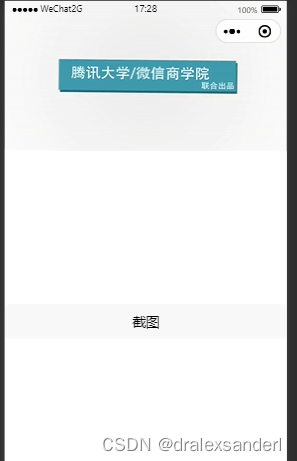
// 获取video上下文
const getVideoContext = (id, instance) => {
const query = uni.createSelectorQuery().in(instance);
const queryVideo = query.select(`#${id}`).context();
return new Promise((resolve, reject) => {
queryVideo.exec(res => {
resolve(res);
});
});
}
async record() {
const query = wx.createSelectorQuery()
query.select('#hiddenCanvas')
.fields({
node: true,
size: true
})
.exec(async (res) => {
const canvas = res[0].node;
const dpr = uni.getSystemInfoSync().pixelRatio
canvas.width = res[0].width * dpr // 获取宽
canvas.height = res[0].height * dpr // 获取高
const ctx = canvas.getContext('2d');
ctx.scale(dpr, dpr)
const video = await getVideoContext('myVideo', this);
console.log(video)
ctx.drawImage(video[0].context, 0, 0);
})
}
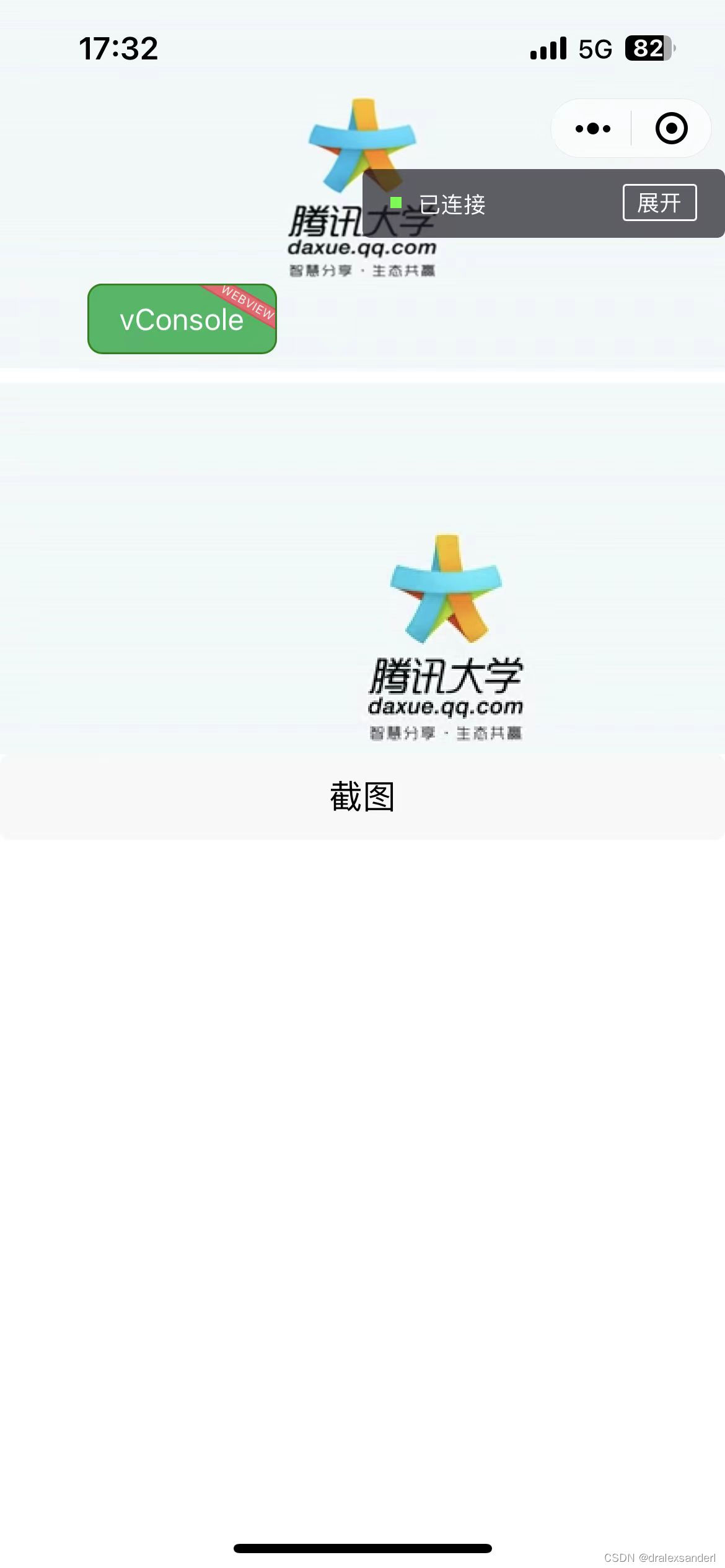
我们加上保存的办法
async record() {
const query = wx.createSelectorQuery()
query.select('#hiddenCanvas')
.fields({
node: true,
size: true
})
.exec(async (res) => {
const canvas = res[0].node;
const dpr = uni.getSystemInfoSync().pixelRatio
canvas.width = res[0].width * dpr // 获取宽
canvas.height = res[0].height * dpr // 获取高
const ctx = canvas.getContext('2d');
ctx.scale(dpr, dpr)
const video = await getVideoContext('myVideo', this);
console.log(video)
ctx.drawImage(video[0].context, 0, 0);
// 从canvas获取图片像素数据
const imgData = canvas.toDataURL('image/png');
this.saveImage(imgData);
})
}
function saveImage(url) {
let base64 = url.replace(/^data:image\/\w+;base64,/, ""); //去掉data:image/png;base64,
let filePath = wx.env.USER_DATA_PATH + '/video.png';
uni.getFileSystemManager().writeFile({
filePath: filePath, //创建一个临时文件名
data: base64, //写入的文本或二进制数据
encoding: 'base64', //写入当前文件的字符编码
success: res => {
console.log(res);
uni.saveImageToPhotosAlbum({
filePath: filePath,
success: () => {
console.log('保存成功')
},
fail: err => {
console.log('保存失败')
}
})
}
})
}
现在点击截图就可以直接保存在手机上来。
可能我们不需要在页面上展示一个canvas,如果直接设置display:none来隐藏,会出现saveImageToPhotosAlbum:fail save fail:Error Domain=PHPhotosErrorDomain Code=3302 "(null)"错误,这时候可能使用position:absolute;,绝对定位后将整个canvas移出视图层(比如,然后指定left一个比较大的值,让canvas的显示超出屏幕范围)。